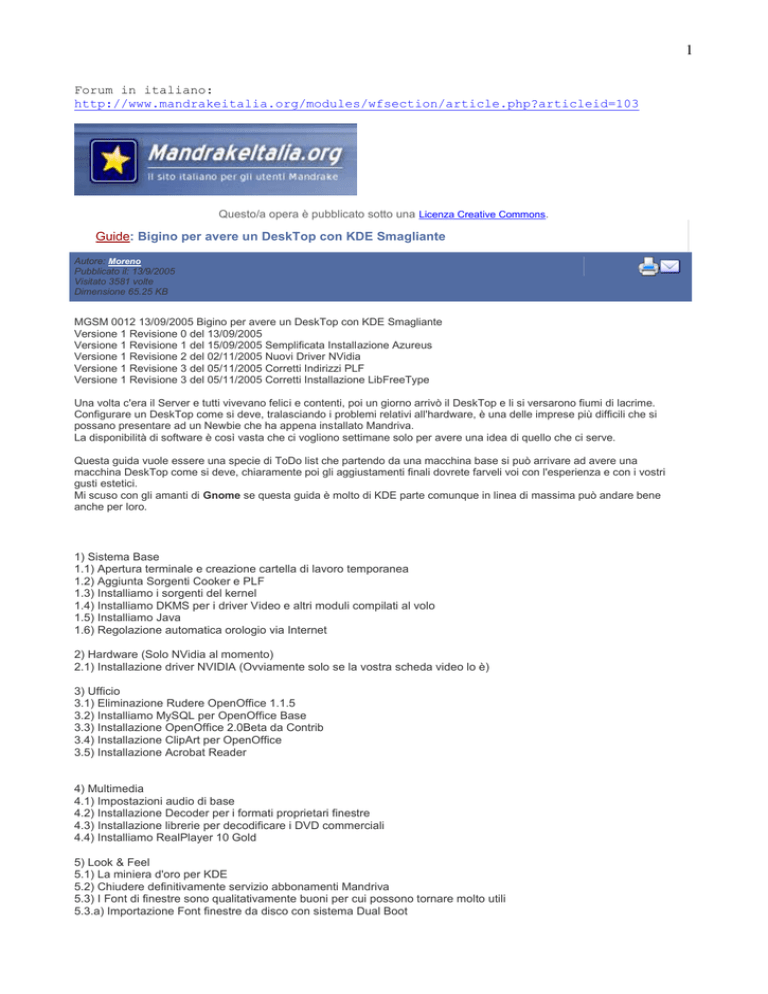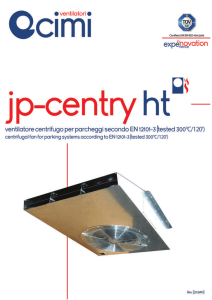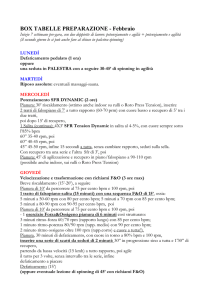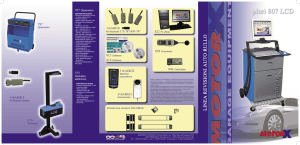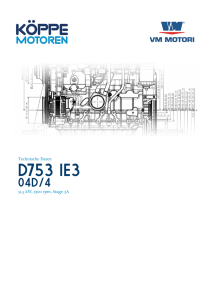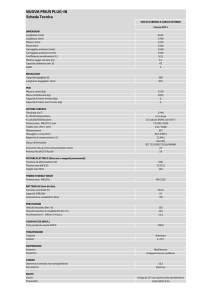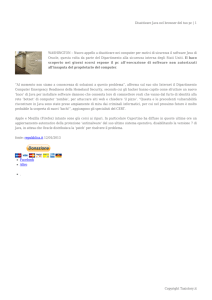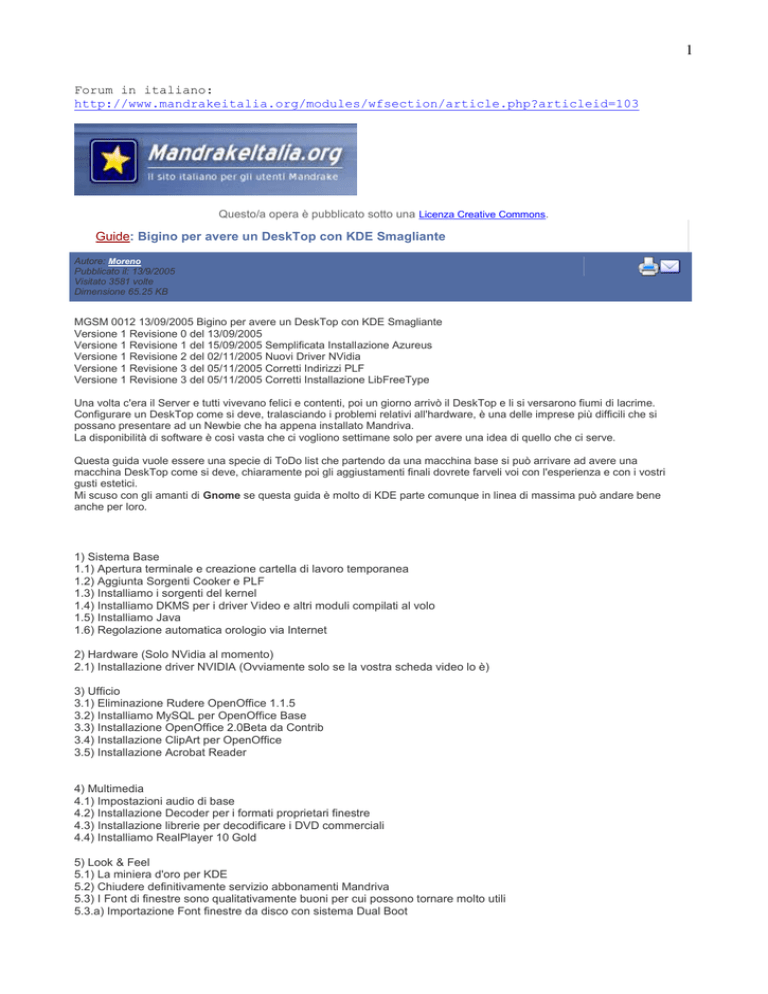
1
Forum in italiano:
http://www.mandrakeitalia.org/modules/wfsection/article.php?articleid=103
Questo/a opera è pubblicato sotto una Licenza Creative Commons.
Guide: Bigino per avere un DeskTop con KDE Smagliante
Autore: Moreno
Pubblicato il: 13/9/2005
Visitato 3581 volte
Dimensione 65.25 KB
MGSM 0012 13/09/2005 Bigino per avere un DeskTop con KDE Smagliante
Versione 1 Revisione 0 del 13/09/2005
Versione 1 Revisione 1 del 15/09/2005 Semplificata Installazione Azureus
Versione 1 Revisione 2 del 02/11/2005 Nuovi Driver NVidia
Versione 1 Revisione 3 del 05/11/2005 Corretti Indirizzi PLF
Versione 1 Revisione 3 del 05/11/2005 Corretti Installazione LibFreeType
Una volta c'era il Server e tutti vivevano felici e contenti, poi un giorno arrivò il DeskTop e li si versarono fiumi di lacrime.
Configurare un DeskTop come si deve, tralasciando i problemi relativi all'hardware, è una delle imprese più difficili che si
possano presentare ad un Newbie che ha appena installato Mandriva.
La disponibilità di software è così vasta che ci vogliono settimane solo per avere una idea di quello che ci serve.
Questa guida vuole essere una specie di ToDo list che partendo da una macchina base si può arrivare ad avere una
macchina DeskTop come si deve, chiaramente poi gli aggiustamenti finali dovrete farveli voi con l'esperienza e con i vostri
gusti estetici.
Mi scuso con gli amanti di Gnome se questa guida è molto di KDE parte comunque in linea di massima può andare bene
anche per loro.
1) Sistema Base
1.1) Apertura terminale e creazione cartella di lavoro temporanea
1.2) Aggiunta Sorgenti Cooker e PLF
1.3) Installiamo i sorgenti del kernel
1.4) Installiamo DKMS per i driver Video e altri moduli compilati al volo
1.5) Installiamo Java
1.6) Regolazione automatica orologio via Internet
2) Hardware (Solo NVidia al momento)
2.1) Installazione driver NVIDIA (Ovviamente solo se la vostra scheda video lo è)
3) Ufficio
3.1) Eliminazione Rudere OpenOffice 1.1.5
3.2) Installiamo MySQL per OpenOffice Base
3.3) Installazione OpenOffice 2.0Beta da Contrib
3.4) Installazione ClipArt per OpenOffice
3.5) Installazione Acrobat Reader
4) Multimedia
4.1) Impostazioni audio di base
4.2) Installazione Decoder per i formati proprietari finestre
4.3) Installazione librerie per decodificare i DVD commerciali
4.4) Installiamo RealPlayer 10 Gold
5) Look & Feel
5.1) La miniera d'oro per KDE
5.2) Chiudere definitivamente servizio abbonamenti Mandriva
5.3) I Font di finestre sono qualitativamente buoni per cui possono tornare molto utili
5.3.a) Importazione Font finestre da disco con sistema Dual Boot
2
5.3.b) Installazione Pacchetto fonts finestre Liberi
5.3.c) Installazione Pacchetti fonts finestre forse non completamente liberi
5.4) Font TrueType sempre perfetti
5.5) KDEizziamo i programmi scritti per Gnome (Gimp, Firefox etc.)
5.6) Superkaramba
5.7) Plugin Meteo SuperKaramba
5.8) Attiviamo SuperKaramba
5.9) Configuriamo LibquidWeather
5.10) Installiamo i temi di BootSplash
5.11) Selezioniamo tema di BootSplash
5.12) ScreenSaver a GoGo
6) Browser Internet
6.1)Impostiamo i Font di FireFox
6.2) Acceleriamo FireFox
6.3) Installiamo i Plugin Base di Mozilla
6.4) Filmati Finestre con FireFox
6.5) Installare FlashPlayer 7
6.6) Pagine di Test per i PlugIn FireFox
7) Servizi Internet
7.1) Installare AMule
7.2) Installare Azureus
7.3) Installare Skype Telefonia su Internet
8) Varie
8.1) Installiamo WebMin
8.2) Installiamo il FileManager Krusader
1) Sistema Base
1.1) Apertura terminale e creazione cartella di lavoro
temporanea
Innanzi tutto occorre aprire un terminale con Stella -> Sistema -> Terminali -> .
Dato che il terminale servirà molto vi conviene lasciarlo sempre aperto.
$ su
Password: LaPasswordDiRoot
# cd /
# md temp
# cd temp
1.2) Aggiunta Sorgenti Cooker e PLF
La prima cosa da fare è quella di aggiungere i Mirror di Mandriva in modo da potere scaricare tutti i pacchetti necessari
all'aggiornamento.
Dato che si sta parlando della 2006 che non è ancora uscita in questo momento ci si deve riferire ad una delle Beta
della 2006 e cooker.
Per altre versioni di Mandriva occorre cambiare le sorgenti ed utilizzare quelle adatte alla propria versione.
Aggiungiamo le sorgenti di Main Cooker.
# urpmi.addmedia --update CookerMainf
ftp://ftp.proxad.net/pub/Distributions_Linux/Mandrake/devel/cooker/i586/media/main/ with
hdlist.cz
3
supporto CookerMainf aggiunto
.........
.........
scrivi il file di configurazione [/etc/urpmi/urpmi.cfg]
#
Aggiungiamo le sorgenti di Contrib Cooker.
# urpmi.addmedia --update CookerContribf
ftp://ftp.proxad.net/pub/Distributions_Linux/Mandrake/devel/cooker/i586/media/contrib/ with
hdlist.cz
supporto CookerContribf aggiunto
.........
.........
scrivi il file di configurazione [/etc/urpmi/urpmi.cfg]
#
Aggiungiamo le sorgenti di PLF Free Cooker.
# urpmi.addmedia --update PlfCoFree ftp://ftp.cica.es/mirrors/Linux/plf/mandrake/free/cooker/
with hdlist.cz
supporto PlfCoFree aggiunto
.........
.........
scrivi il file di configurazione [/etc/urpmi/urpmi.cfg]
#
Aggiungiamo le sorgenti di PLF Non Free Cooker.
# urpmi.addmedia --update PlfCoNoFree ftp://ftp.cica.es/mirrors/Linux/plf/mandrake/nonfree/cooker/ with hdlist.cz
supporto PlfCoNoFree aggiunto
.........
.........
scrivi il file di configurazione [/etc/urpmi/urpmi.cfg]
#
Aggiorniamo il DataBase di pacchetti.
# urpmi.update -a
riconfiguro urpmi per il supporto "CookerMain"
.........
.........
esamino il file synthesis [/var/lib/urpmi/synthesis.hdlist.PlfCoNoFree.cz]
#
Per maggiori informazioni consultare la guida Urpmi for newbie
1.3) Installiamo i sorgenti del kernel
Conviene sempre avere a portata di compilazione i sorgenti del kernel, possono tornare utili per molte applicazioni come i
moduli acceleratori video etc.
Lo spazio occupato dai sorgenti è di circa 250MB ma ne vale la pena.
Ricaviamo la versione del nostro kernel
# uname -r
2.6.12-12mdk
#
Installiamo i sorgenti del kernel relativi al kernel installato
4
# urpmi kernel-source-2.6-2.6.12-12mdk
ftp://server/Linux/main/kernel-source-2.6-2.6.12-12mdk.i586.rpm
installazione di kernel-source-2.6-2.6.12-12mdk.i586.rpm da /var/cache/urpmi/rpms
In preparazione... #############################################
1/1: kernel-source-2.6 #############################################
#
In Cooker i kernel e quindi anche i kernel source vengono aggiornati frequentemente per cui i sorgenti del vostro kernel
potrebbero sparire.
In questo caso occorre installare l'ultimo kernel disponibile e riavviare la macchina.
Per poter compilare il kernel o i suoi moduli occorre anche installare tutti i pacchetti di sviluppo principali gcc etc.
Per maggiori informazioni consultare la guida Guida all'installazione dei sorgenti del Kernel
1.4) Installiamo DKMS per i driver Video e altri moduli
compilati al volo
DKMS è una delle ultime novità introdotte da Mandriva per risolvere i problemi dei poveri utenti alle prese con i moduli dei
kernel.
Invece di reinstallare tutto ogni volta che si cambia il kernel questi moduli DKMS vengono automaticamente ricompilati senza
creare problemi.
Anche se al momento questo pacchetto può non servirvi vi consiglio di installarlo lo stesso.
Installiamo i pacchetti DKMS
# urpmi dkms
Per soddisfare le dipendenze, saranno installati i seguenti 2 pacchetti (0 MB):
dkms-2.0.5.9-3mdk.noarch
dkms-minimal-2.0.5.9-3mdk.noarch
E' corretto? (S/n) s
ftp://server/Linux/main/dkms-2.0.5.9-3mdk.noarch.rpm
ftp://server/Linux/main/dkms-minimal-2.0.5.9-3mdk.noarch.rpm
installazione di dkms-2.0.5.9-3mdk.noarch.rpm dkms-minimal-2.0.5.9-3mdk.noarch.rpm da
/var/cache/urpmi/rpms
In preparazione... #############################################
1/2: dkms-minimal #############################################
2/2: dkms #############################################
#
Per poter compilare il kernel o i suoi moduli occorre anche installare tutti i pacchetti di sviluppo principali gcc etc.
1.5) Installiamo Java
Java è il noto linguaggio sviluppato da Sun e che anche se non completamente libero viene utilizzato da moltissime
applicazioni molte delle quali via Internet (Le famose applet).
Ora sono disponibili soluzioni alternative al pacchetto Java rilasciato da Sun come kaffe però al momento il pacchetto
originale è ancora il migliore,
Creiamo cartella temporanea
# cd /temp
# md java
# cd java
5
Scarichiamo il pacchetto java
Aprire un Browser all'indirizzo http://javashoplm.sun.com/ECom/docs/Welcome.jsp?StoreId=22&PartDetailId=jre-1.5.0_04-othJPR&SiteId=JSC&TransactionId=noreg
Marcare Accept License Agreement
Click su Linux RPM in self-extracting file, salvare il file in /temp/java
Installiamo il pacchetto
# sh jre-1_5_0_04-linux-i586-rpm.bin
Sun Microsystems, Inc. Binary Code License Agreement
Informazioni licenza (premere q)
Do you agree to the above license terms? [yes or no] (scrivere yes)
yes
Unpacking...
Checksumming...
0
0
Extracting...
UnZipSFX 5.42 of 14 January 2001, by Info-ZIP ([email protected]).
inflating: jre-1_5_0_04-linux-i586.rpm
Preparing... ########################################### [100%]
1:jre ########################################### [100%]
Done.
#
Creiamo il link simbolico per eseguire Java
# ln -s /usr/java/jre1.5.0_04/bin/java /usr/bin
Creiamo il link simbolico per Mozilla
# ln -s /usr/java/jre1.5.0_04/plugin/i386/ns7/libjavaplugin_oji.so
/usr/lib/mozilla/plugins
Per maggiori informazioni consultare la guida Installiamo Java e relativi PlugIn per Mozille e FireFox
1.6) Regolazione automatica orologio via Internet
Perché fare fatica a regolare continuamente l'orologio di sistema che scappa quando lo si può fare automaticamente e bene.
Stella -> Sistema -> Configurazione -> Configura il tuo Computer
Inserire Password di root e OK
Sistema
Imposta la data e l'ora
marcare Attiva Network Time Protocol
Uscirà maschera richiesta installazione Pacchetti
Click su OK
Sopo un po' l'installazione è terminata
Selezionare Server su ntps.net4u.it (Italy)
OK
2) Hardware
6
L'unico hardware che più o meno è comune per tutti sono le schede video, le più diffuse sono ATI e NVidia.
Purtroppo io dispongo solo di una NVidia per cui il mio Bigino tratterà di quella.
Se qualcuno ha una ATI può utilizzare il mio testo come traccia e scrivere l'installazione delle schede ATI in questo modo
completiamo il tutto.
2.1) Installazione driver NVIDIA (Ovviamente solo se la
vostra scheda video lo è)
Creiamo una cartella temporanea per i pacchetti
#
# cd /temp
# md nvidia
# cd nvidia
#
Scarichiamo il pacchetto dkms-nvidia-7667-4.mdk2006.0.mde.i586.rpm
# wget http://www.mde.djura.org/2006.0/RPMS/dkms-nvidia-7667-4.mdk2006.0.mde.i586.rpm
--17:22:15-- http://www.mde.djura.org/2006.0/RPMS/dkms-nvidia-7667-4.mdk2006.0.mde.i586.rpm =>
`dkms-nvidia-7676-1.mdk10.2.thac.i586.rpm'
............
............
17:22:28 (103.92 KB/s) - `dkms-nvidia-7667-4.mdk2006.0.mde.i586.rpm' saved
[1321308/1321308]
#
Scarichiamo il pacchetto nVidia_GLX-7667-4.mdk2006.0.mde.i586.rpm
# wget http://www.mde.djura.org/2006.0/RPMS/nVidia_GLX-7667-4.mdk2006.0.mde.i586.rpm
--17:23:33-- http://www.mde.djura.org/2006.0/RPMS/nVidia_GLX-7667-4.mdk2006.0.mde.i586.rpm =>
`nVidia_GLX-7676-1.mdk10.2.thac.i586.rpm'
............
............
17:24:03 (134.14 KB/s) - `nVidia_GLX-7667-4.mdk2006.0.mde.i586.rpm' saved
[4130248/4130248]
#
Installiamo i pacchetti scaricati
# urpmi *.rpm
installazione di nVidia_GLX-7667-4.mdk2006.0.mde.i586.rpm dkms-nvidia-76674.mdk2006.0.mde.i586.rpm
In preparazione... #############################################
1/2: dkms-nvidia #############################################
Creating symlink /var/lib/dkms/nvidia/7676.1.mdk10.2.thac/source ->
/usr/src/nvidia-7676.1.mdk10.2.thac
DKMS: add Completed.
Preparing kernel 2.6.12-12mdk for module build:
............
............
DKMS: install Completed.
nvidia, 7676.1.mdk10.2.thac, 2.6.12-12mdk, i586: installed
............
............
2/2: nVidia_GLX #############################################
/sbin/ldconfig: /usr/X11R6/lib/modules/extensions/libglx.so is not a symbolic link
#
7
Apriamo con un editor file /etc/modprobe.preload
Nella prima riga aggiungiamo la riga
nvidia
Salviamo e chiudiamo l'editor
Apriamo con un editor il file /etc/X11/xorg.conf
Sezione Module
Section "Module"
Load "dbe" # Double-Buffering Extension
Load "v4l" # Video for Linux
Load "extmod"
Load "type1"
Load "freetype"
Load "synaptics"
Load "glx" # 3D layer
EndSection
Aggiungiamo riga
Load "/usr/X11R6/lib/modules/extensions/libglx.so"
diventa
Section "Module"
Load "dbe" # Double-Buffering Extension
.......
.......
Load "glx" # 3D layer
Load "/usr/X11R6/lib/modules/extensions/libglx.so"
EndSection
Sezione Device
Section "Device"
Identifier "device1"
VendorName "nVidia Corp."
BoardName "NVIDIA GeForce2 DDR (generic)"
Driver "nv"
Option "DPMS"
EndSection
Cambiamo la riga Driver "nv" in Driver "nvidia"
Aggiungiamo Righe
Option "IgnoreEDID" "1"
Option "AllowGLXWithComposite" "true"
Diventa
Section "Device"
Identifier "device1"
VendorName "nVidia Corp."
BoardName "NVIDIA GeForce2 DDR (generic)"
Driver "nvidia"
Option "DPMS"
Option "IgnoreEDID" "1"
Option "AllowGLXWithComposite" "true"
8
EndSection
Aggiungiamo in fondo al file la sezione Extensions
Section "Extensions"
Option "Composite" "Enable"
EndSection
Salviamo e chiudiamo l'editor
Riavviamo la macchina in modo che il modulo di NVidia venga caricato nel kernel ed incrociamo le dita, quando parte XOrg
dovrebbe uscire una schermata con il logo NVidia.
3) Ufficio
Le applicazione per ufficio più usate sono sicuramente OpenOffice e Acrobat Reader, peccato che Mandriva fornisca di
default OpenOffice 1.1.5.
3.1) Eliminazione Rudere OpenOffice 1.1.5
Oramai OpenOffice 1.1.5 è ampiamente superato e dopo l'uscita dei nuovi pacchetti della OpenOffice 2.0 in contrib
quest'ultima è sicuramente da preferire.
Eliminiamo i pacchetti base
# urpme OpenOffice.org
Per soddisfare le dipendenze, saranno rimossi i seguenti pacchetti 3 (79 MB):
OpenOffice.org-1.1.5-0.rc3.1mdk.i586 (perché non è soddisfatto OpenOffice.org-l10n ==
1.1.5)
OpenOffice.org-help-it-1.1.5-0.rc3.1mdk.i586 (perché non è soddisfatto OpenOffice.org ==
1:1.1.5)
OpenOffice.org-l10n-it-1.1.5-0.rc3.1mdk.i586 (perché non è soddisfatto OpenOffice.org ==
1:1.1.5)
E' corretto? (s/N) s
rimozione di OpenOffice.org-1.1.5-0.rc3.1mdk.i586 OpenOffice.org-help-it-1.1.50.rc3.1mdk.i586 OpenOffice.org-l10n-it-1.1.5-0.rc3.1mdk.i586
#
Eliminazione Librerie
# urpme OpenOffice.org-libs
rimozione di OpenOffice.org-libs-1.1.5-0.rc3.1mdk.i586
#
3.2) Installiamo MySQL per OpenOffice Base
MySQL è il noto database SQL usatissimo in Linux.
Questo pacchetto non è strettamente necessario ma è utilissimo se si vuole cominciare a giocare con OpenOffice Base.
Installiamo i pacchetti di MySQL
# urpmi mysql
E' richiesto uno dei seguenti pacchetti:
1- MySQL-4.1.12-2mdk.i586 : MySQL: a very fast and reliable SQL database engine (to
9
install)
2- MySQL-Max-4.1.12-2mdk.i586 : MySQL - server with Berkeley DB and Innodb support (to
install)
3- MySQL-NDB-4.1.12-2mdk.i586 : MySQL - server with Berkeley DB, Innodb and NDB Cluster
support (to install)
Qual'è la tua scelta? (1-3) 1
Per soddisfare le dipendenze, saranno installati i seguenti 6 pacchetti (36 MB):
MySQL-4.1.12-2mdk.i586
MySQL-client-4.1.12-2mdk.i586
MySQL-common-4.1.12-2mdk.i586
libmysql14-4.1.12-2mdk.i586
perl-DBD-mysql-3.0002-1mdk.i586
perl-DBI-1.48-1mdk.i586
E' corretto? (S/n) s
..................
..................
---------------------------------------------------------------------Più informazioni sul pacchetto MySQL-4.1.12-2mdk.i586
As a security measure networking in the mysql server has been disabled per
default, only localhost connections will work. This is because the mysql
root user has no password in a default install and that leaves the MySQL
server open for anyone to use.
To enable networking the user has to edit or delete the
/etc/sysconfig/mysqld file.
---------------------------------------------------------------------#
Per maggiori informazioni consultare la guida Installiamo OpenOffice 2Beta
Questa guida è solo parzialmente valida dato che si riferisce ai pacchetti non Mandriva
3.3) Installazione OpenOffice 2.0Beta da Contrib
Oramai i pacchetti di OpenOffice 2.0 presenti in Cooker Contrib sono maturi per essere usati senza problemi.
Installiamo il Pacchetto Base
# urpmi openoffice.org-go-ooo
ftp://server/Linux/contrib/openoffice.org-go-ooo-2.0-0.m128.1mdk.i586.rpm
installazione di openoffice.org-go-ooo-2.0-0.m128.1mdk.i586.rpm da /var/cache/urpmi/rpms
In preparazione... #############################################
1/1: openoffice.org-go-ooo #############################################
#
Installiamo le estensioni KDE
# urpmi openoffice.org-go-ooo-kde
ftp://server/Linux/contrib/openoffice.org-go-ooo-kde-2.0-0.m128.1mdk.i586.rpm
installazione di openoffice.org-go-ooo-kde-2.0-0.m128.1mdk.i586.rpm da
/var/cache/urpmi/rpms
In preparazione... #############################################
1/1: openoffice.org-go-ooo-kde#############################################
#
Installiamo il pacchetto Linguistico Italiano
# urpmi openoffice.org-go-ooo-l10n-it
10
ftp://server/Linux/contrib/openoffice.org-go-ooo-l10n-it-2.0-0.m128.1mdk.i586.rpm
installazione di openoffice.org-go-ooo-l10n-it-2.0-0.m128.1mdk.i586.rpm da
/var/cache/urpmi/rpms
In preparazione... #############################################
1/1: openoffice.org-go-ooo-l10n-it#############################################
#
Per maggiori informazioni consultare la guida Installiamo OpenOffice 2Beta
Questa guida è solo parzialmente valida dato che si riferisce ai pacchetti non Mandriva
3.4) Installazione ClipArt per OpenOffice
Una delle critiche che faceva mia figlia ad OpenOffice era che mancavano le ClipArt, ora non più.
# urpmi clipart-openclipart
ftp://server/Linux/contrib/clipart-openclipart-0.17-1mdk.noarch.rpm
installazione di clipart-openclipart-0.17-1mdk.noarch.rpm da /var/cache/urpmi/rpms
In preparazione... #############################################
1/1: clipart-openclipart #############################################
#
3.5) Installazione Acrobat Reader
AcrobatReader è un altro programma che non ha bisogno di presentazioni.
Creiamo una cartella temporanea
# cd /temp
# md acrobat
# cd acrobat
Scarichiamo il pacchetto AcrobatReader
# wget http://ardownload.adobe.com/pub/adobe/reader/unix/7x/7.0/ita/AdobeReader_ita-7.0.11.i386.rpm
--11:31:58-- http://ardownload.adobe.com/pub/adobe/reader/unix/7x/7.0/ita/AdobeReader_ita-7.0.11.i386.rpm => `AdobeReader_ita-7.0.1-1.i386.rpm'
Risoluzione di ardownload.adobe.com in corso... 32.107.56.12
Connecting to ardownload.adobe.com|32.107.56.12|:80... connesso.
HTTP richiesta inviata, aspetto la risposta... 200 OK
Lunghezza: 43,196,378 (41M) [audio/x-pn-realaudio-plugin]
100%[====================================================>] 43,196,378 54.22K/s ETA
00:00
11:52:27 (34.50 KB/s) - `AdobeReader_ita-7.0.1-1.i386.rpm' saved [43196378/43196378]
#
Installiamo il Pacchetto
# urpmi *.rpm
installazione di AdobeReader_ita-7.0.1-1.i386.rpm
In preparazione... #############################################
1/1: AdobeReader_ita #############################################
#
Facciamo partire AcrobatReader
11
# acroread
4) Multimedia
4.1) Impostazioni audio di base
Sembra una banalità ma di default KDE non si ricorda come impostate il Mixer.
Aprire KMix
Impostazioni
Configura KMix
Marcare Ripristina i volumi all'accesso
OK
4.2) Installazione Decoder per i formati proprietari
finestre
Questa è una libreria che permette la decodifica dei formati multimediali proprietari di finestre.
Installiamo il pacchetto
# urpmi win32-codecs
ftp://ftp.cica.es/mirrors/Linux/plf/mandrake/non-free/cooker/./i586/win32-codecs-1.7-2plf.i586.rpm
installazione di win32-codecs-1.7-2plf.i586.rpm da /var/cache/urpmi/rpms
In preparazione... #############################################
1/1: win32-codecs #############################################
#
4.3) Installazione librerie per decodificare i DVD
commerciali
I DVD Commerciali sono cifrati con la codifica CSS mai rilasciata pubblicamente per Linux.
I nostri grandi Hacker ci hanno regalato, rischiando anche la galera, la libreria per la loro decodifica.
Installiamo il pacchetto
# urpmi libdvdcss2
ftp://ftp.cica.es/mirrors/Linux/plf/mandrake/free/cooker/./i586/libdvdcss2-1.2.9-2plf.i586.rpm
installazione di libdvdcss2-1.2.9-2plf.i586.rpm da /var/cache/urpmi/rpms
In preparazione... #############################################
1/1: libdvdcss2 #############################################
#
4.4) Installiamo RealPlayer 10 Gold
Quewsto pacchetto non ha bisogno di presentazioni, L'unico neo è che non è OpenSource.
A tal proposito come alternativa è disponibile HelixPlayer già pacchettizzato per Mandriva.
12
Creiamo una cartella temporanea.
# cd /temp
# md real
# cd real
Scarichiamo il pacchetto
Scarichiamo con un browser dal sito https://player.helixcommunity.org/2005/downloads/ il file RealPlayer-10.0.5.75620050513.i586.rpm e lo salviamo nella cartella /temp/real
Per motivi di compatibilità dobbiamo installare le vecchie librerie libstdc++5
# urpmi libstdc++5
ftp://server/Linux/contrib/libstdc++5-3.3.6-1mdk.i586.rpm
installazione di libstdc++5-3.3.6-1mdk.i586.rpm da /var/cache/urpmi/rpms
In preparazione... #############################################
1/1: libstdc++5 #############################################
#
Installiamo il pacchetto
# urpmi RealPlayer*.rpm
installazione di RealPlayer-10.0.5.756-20050513.i586.rpm
In preparazione... #############################################
1/1: RealPlayer #############################################
#
Dato che questo non è un programma di Mandriva bisogna creare manualmente una voce di menu al comando
realplay.
5) Look & Feel
5.1) La miniera d'oro per KDE
Quando si parla di Look & Feel per KDE esiste solo un nome http://www.kde-look.org/.
In questo sito trovate di tutto temi, sfondi, screensaver, bootsplash c'è letteralmente da perderci la testa.
5.2) Chiudere definitivamente servizio abbonamenti
Mandriva
Altra cosa Banale ma che serve a fare ordine. Eliminare tutto ciò che è inutile.
Click destro su icona arancione con punto di domanda in basso a Destra
Togliere marker da Lanciare sempre all'avvio
Ancora Click Destro su icona
Click su Esci
Così facendo l'icona sparisce.
13
5.3) I Font di finestre sono qualitativamente buoni per cui possono tornare molto utili.
Ci sono vari sistemi per importarli o installarli Vengono proposti tre modi differenti
5.3.a) Importazione Font finestre da disco con sistema
Dual Boot
Stella -> Sistema -> Configurazione -> Configura il tuo Computer
Inserire Password di root e OK
Sistema
Gestisci, aggiungi e rimuovi famiglie di caratteri .....
Importa
Aggiungi
Selezionare Cartella font normalmente è /mnt/win_c/WINNT/Fonts
Selezionare tutti i fonts che si vogliono importare
OK
Installa font
Chiudi
5.3.b) Installazione Pacchetto fonts finestre Liberi
Creiamo cartella temporanea
# cd /temp
# md Fonts
# cd Fonts
#
Scarichiamo il pacchetto dei Font
# wget http://mandrivaclub.nl/sources/official/2005/i586/msfonts-1.0-2mcnl.noarch.rpm
--14:05:31-- http://mandrivaclub.nl/sources/official/2005/i586/msfonts-1.0-2mcnl.noarch.rpm =>
`msfonts-1.0-2mcnl.noarch.rpm'
..............
..............
14:05:57 (132.93 KB/s) - `msfonts-1.0-2mcnl.noarch.rpm' saved [3429834/3429834]
#
Installiamo il pacchetto dei font
# urpmi msfont*.rpm
installazione di msfonts-1.0-2mcnl.noarch.rpm
In preparazione... #############################################
1/1: msfonts #############################################
#
Per maggiori informazioni consultare la guida Caratteri True Type perfetti
5.3.c) Installazione Pacchetti fonts finestre forse non
completamente liberi
14
Creiamo cartella temporanea
# cd /temp
# md Fonts
# cd Fonts
Scarichiamo i pacchetti
Aprire con un Browser la pagina
http://www.mandrake.pl/component/option,com_docman/task,cat_view/gid,86/Itemid,69/
Salvare i file msfonts-1.2.1-3tex.noarch.rpm e msfonts-style-1.2.1-3tex.noarch.rpm nella cartella
/temp/Fonts
Installiamo i pacchetti
# urpmi *.rpm
warning: msfonts-1.2.1-3tex.noarch.rpm: Header V3 DSA signature: NOKEY, key ID b916f00f
installazione di msfonts-style-1.2.1-3tex.noarch.rpm msfonts-1.2.1-3tex.noarch.rpm
In preparazione... #############################################
1/2: msfonts #############################################
See file:/usr/share/doc/msfonts/index.html to get the most from this fonts
2/2: msfonts-style #############################################
#
Per maggiori informazioni consultare la guida Caratteri True Type perfetti
5.4) Font TrueType sempre perfetti
Le librerie FreeType installate di default non sono compilate per dare il massimo della qualità a causa di limiti brevettuali.
In Europa fortunatamente non abbiamo di questi problemi per cui se usiamo quelle di PLF la qualità finale dei font migliorerà
notevolmente.
Installiamo i pacchetti FreeType di PLF.
# urpmi libfreetype6-2.1.10-8plf
ftp://ftp.cica.es/mirrors/Linux/plf/mandrake/free/cooker/./i586/libfreetype6-2.1.10-6plf.i586.rpm
installazione di libfreetype6-2.1.10-8plf.i586.rpm da /var/cache/urpmi/rpms
In preparazione... #############################################
1/1: libfreetype6 #############################################
#
# urpmi libfreetype6-devel-2.1.10-8plf
ftp://ftp.cica.es/mirrors/Linux/plf/mandrake/free/cooker/./i586/libfreetype6-devel-2.1.106plf.i586.rpm
installazione di libfreetype6-devel-2.1.10-8plf.i586.rpm da /var/cache/urpmi/rpms
In preparazione... #############################################
1/1: libfreetype6-devel #############################################
#
Con l'uscita di Mandriva 2006 le librerie libfreetype installate hanno un numero di versione più alto di quelle contenute
in PLF.
Per ovviare al problema occorre seguire una procedura un po' più complessa
Creiamo cartella temporanea
# cd /temp
# md libfreetype
# cd libfreetype
15
Scarichiamo il pacchetto libfreetype6-2.1.10-8plf.i586.rpm
# wget ftp://ftp.cica.es/mirrors/Linux/plf/mandrake/free/cooker/i586/libfreetype6-2.1.108plf.i586.rpm
--08:36:42-- ftp://ftp.cica.es/mirrors/Linux/plf/mandrake/free/cooker/i586/libfreetype6-2.1.108plf.i586.rpm
=> `libfreetype6-2.1.10-8plf.i586.rpm'
........
........
08:36:45 (132.21 KB/s) - "libfreetype6-2.1.10-8plf.i586.rpm" salvato [252888]
#
Scarichiamo il pacchetto libfreetype6-devel-2.1.10-8plf.i586.rpm (Necessario solo se si sviluppa)
# wget ftp://ftp.cica.es/mirrors/Linux/plf/mandrake/free/cooker/i586/libfreetype6-devel-2.1.108plf.i586.rpm
--08:31:23-- ftp://ftp.cica.es/mirrors/Linux/plf/mandrake/free/cooker/i586/libfreetype6-devel2.1.10-8plf.i586.rpm
=> `libfreetype6-devel-2.1.10-8plf.i586.rpm'
........
........
08:31:27 (133.97 KB/s) - "libfreetype6-devel-2.1.10-8plf.i586.rpm" salvato
#
Installiamo i pacchetti
# rpm -Uvh --oldpackage *.rpm
warning: libfreetype6-2.1.10-8plf.i586.rpm: Header V3 DSA signature: NOKEY, key ID
caba22ae
Preparing... ########################################### [100%]
1:libfreetype6 ########################################### [ 50%]
2:libfreetype6-devel ########################################### [100%]
#
In questo modo sovrascriviamo i nuovi pacchetti con quelli leggermente più vecchi di PLF.
Se dovessero uscire nuovi pacchetti di PLF più aggiornati si potrà tornare alla procedura d'installazione precedente.
Dato che ci si riferisce a Cooker i pacchetti a cui ci si riferisce possono cambiare numero di versione nel tempo.
Controllate su ftp://ftp.cica.es/mirrors/Linux/plf/mandrake/free/cooker/i586 l'eventuale uscita di nuove versioni.
Per maggiori informazioni consultare la guida Caratteri True Type perfetti
5.5) KDEizziamo i programmi scritti per Gnome (Gimp,
Firefox etc.)
KDE e Gnome, con le librerie GTK, sono i due DM che sono continuamente in lotta per conquistare nuovi utenti.
Ognuno ha un proprio Look per cui far girare un programma che usa le librerie GTK su KDE produce una stonatura grafica.
Questo pacchetto risolve la maggior parte di questi problemi.
Installiamo il pacchetto.
# urpmi gtk-qt-engine
ftp://server/Linux/contrib/gtk-qt-engine-0.7-0.20050303.2mdk.i586.rpm
installazione di gtk-qt-engine-0.7-0.20050303.2mdk.i586.rpm da /var/cache/urpmi/rpms
In preparazione... #############################################
1/1: gtk-qt-engine #############################################
16
#
Configuriamo, se necessario, gtk-qt-engine.
Stellina -> Sistema -> Configurazione Configura il tuo DeskTop
Si apre il programma di Configurazione KDE
Aspetto -> GTK Styles and Fonts
In questo Pannello potete assegnare uno Stile e dei Fonts predefiniti ai programmi GTK.
5.6) Superkaramba
Superkaramba è il Must di ogni DeskTop extralusso (Sempre che abbiate una buona CPU).
Di per sè lui fa poco o nulla, in realtà fa da tramite fra dei PulgIn esterni e KDE.
Ci sono centinaia di PlugIn più o meno validi in http://www.kde-look.org/ nella sezione Karamba.
Purtroppo la maggior parte di questi PlugIn non sono in formato RPM per cui vanno installati manualmente con una semplice
procedura.
Installiamo il pacchetto
# urpmi superkaramba
Per soddisfare le dipendenze, saranno installati i seguenti 2 pacchetti (1 MB):
superkaramba-0.37-0.rc1.1mdk.i586
xmmsctrl-1.9-1mdk.i586
E' corretto? (S/n) s
ftp://server/Linux/contrib/xmmsctrl-1.9-1mdk.i586.rpm
ftp://server/Linux/contrib/superkaramba-0.37-0.rc1.1mdk.i586.rpm
installazione di xmmsctrl-1.9-1mdk.i586.rpm superkaramba-0.37-0.rc1.1mdk.i586.rpm da
/var/cache/urpmi/rpms
In preparazione... #############################################
1/2: xmmsctrl #############################################
2/2: superkaramba #############################################
#
5.7) Plugin Meteo SuperKaramba
Questo è uno dei pochi PlugIn disponibili in Mandriva ma la qualità è eccezionale.
Installiamo il paccheeto.
# urpmi superkaramba-theme-liquid_weather
ftp://ftp.cica.es/mirrors/Linux/plf/mandrake/non-free/cooker/./i586/superkaramba-themeliquid_weather-3.7.1-2plf.i586.rpm
installazione di superkaramba-theme-liquid_weather-3.7.1-2plf.i586.rpm da
/var/cache/urpmi/rpms
In preparazione... #############################################
1/1: superkaramba-theme-liquid_weather#############################################
#
5.8) Attiviamo SuperKaramba
L'attivazione su superkaramba è banale una volta che si sa dove cercare.
Stellina -> Sistema -> Monitoraggio -> SuperKaramba
17
5.9) Configuriamo LibquidWeather
Personalizziamo il Plugin Meteo LibquidWeather
Andare su immagine Liquidweather e Click Destro
Configute Theme -> Choose Traslation ---> Italano ---> OK
Configute Theme -> Use a 24 hour clock
Configute Theme -> Use metric unit
Configute Theme -> find a location on weather.com ---> Inserire la propria città ---> OK ---> A Città trovata premere OK
5.10) Installiamo i temi di BootSplash
Mandriva è una delle poche distribuzioni che propone di default la gestione dei temi di BootSplash, non servono a niente però
sono carini.
Sono presenti alcuni temi già pacchettizzati mentre altri non in formato RPM li potete trovare in http://www.kde-look.org/ nella
sezione BootSplash Screens
Installiamo il pacchetto
# urpmi bootsplash-theme
ftp://server/Linux/contrib/bootsplash-themes-2.1.0-1mdk.noarch.rpm
installazione di bootsplash-themes-2.1.0-1mdk.noarch.rpm da /var/cache/urpmi/rpms
In preparazione... #############################################
1/1: bootsplash-themes #############################################
#
5.11) Selezioniamo tema di BootSplash
Selezionare il tema di BootSplash è semplicissimo ed ora c'è anche la possibilità di crearsi i propri temi.
Stella -> Sistema -> Configurazione -> Configura il tuo Computer
Avvio
Seleziona il tema grafico dell'avvio del sistema
Nella sezione Tema scegliere il tema preferito
OK
5.12) ScreenSaver a GoGo
Un altra cosa totalmente inutile ma molto carina sono gli screensaver, specialmente quelli GL sono spettacolari.
Installiamo gli ScreenSaver GL Generici per X
# urpmi xscreensaver-gl
ftp://server/Linux/main/xscreensaver-gl-4.22-5mdk.i586.rpm
installazione di xscreensaver-gl-4.22-5mdk.i586.rpm da /var/cache/urpmi/rpms
In preparazione... #############################################
1/1: xscreensaver-gl #############################################
#
Installiamo gli ScreenSaver GL Specifici per KDE
# urpmi kdeartwork-screensaver-gl
ftp://server/Linux/main/kdeartwork-screensaver-gl-3.4.2-2mdk.i586.rpm
installazione di kdeartwork-screensaver-gl-3.4.2-2mdk.i586.rpm da /var/cache/urpmi/rpms
In preparazione... #############################################
18
1/1: kdeartwork-screensaver-gl#############################################
#
6) Browser Internet
Quando si dice Browser si dice FireFox che è quello più diffuso.
6.1)Impostiamo i Font di FireFox
Miglioriamo la qualità dei Font di Firefox con i fonts installati in precedenza.
Aprire FireFox
Modifica -> Preferenze
Generale
Caratteri e Colori
Impostare con grazie a Times New Roman
Impostare senza grazie ad Arial
Per gli Orbi come me selezionare Dimensione Minima Caratteri 10 o Più.
6.2) Acceleriamo FireFox
Modifiche alle impostazioni per accelerare la navigazione internet.
Aprire FireFox
about :config
mettere in Filtro network.http.pipelining
Doppio Click su network.http.pipelining diventa Valore true
Doppio Click su network.http.pipelining.maxrequests impostare valore a 30 --- OK
mettere in Filtro network.http.proxy.pipelining
Doppio Click su network.http.proxy.pipelining diventa Valore true
Click Destro -> Nuovo -> Intero
Impostare Nome a nglayout.initialpaint.delay e Valore a 0
Per maggiori informazioni consultare la guida Firefox... ci approssimiamo alla velocità della Luce
6.3) Installiamo i Plugin Base di Mozilla
Mozplugger fornisce una lunga serie di plugin per FireFox.
Installiamo il pacchetto.
# urpmi mozplugger
Per soddisfare le dipendenze, saranno installati i seguenti 23 pacchetti (67 MB):
TiMidity++-2.13.2-10mdk.i586
fribidi-0.10.4-5mdk.i586
gqview-2.1.1-1mdk.i586
gv-3.6.1-2mdk.i586
jpeg-progs-6b-37mdk.i586
libbio2jack0-0.7-1mdk.i586
libdha1.0-1.0-1.pre7.12mdk.i586
19
libenca0-1.7-1mdk.i586
libfribidi0-0.10.4-5mdk.i586
libggi-2.1.1-1mdk.i586
libggi2-2.1.1-1mdk.i586
libgii-0.9.1-1mdk.i586
libgii0-0.9.1-1mdk.i586
liblame0-3.96.1-1plf.i586
libpostproc0-1.0-1.pre7.12mdk.i586
libt1lib5-5.1.0-1mdk.i586
libxvid4-1.1.0-0.beta2.1plf.i586
mikmod-3.2.1-1mdk.i586
mozplugger-1.7.2-3mdk.i586
mplayer-1.0-1.pre7.12plf.i586
t1lib-config-5.1.0-1mdk.i586
timidity-patch-freepats-20040611-1mdk.noarch
xpdf-3.01-1mdk.i586
E' corretto? (S/n) s
ftp://server/Linux/main/jpeg-progs-6b-37mdk.i586.rpm
.........
.........
.........
.........
23/23: mozplugger #############################################
#
6.4) Filmati Finestre con FireFox
Dove MozPlugger non arriva c'è mplayerplugin.
Installiamo il pacchetto.
# urpmi mplayerplugin
ftp://server/Linux/contrib/mplayerplugin-3.05-1mdk.i586.rpm
installazione di mplayerplugin-3.05-1mdk.i586.rpm da /var/cache/urpmi/rpms
In preparazione... #############################################
1/1: mplayerplugin #############################################
#
Configuriamo FireFox per utilizzare mplayerplugin.
a. Nella barra degli indirizzi di Firefox digitare about :config
b. In Filtrp scrivere mms
se non appare nulla procedere come segue altrimenti modificare le righe (dovrebbero essere due) come quelle
riportate di seguito:
c. tasto destro del mouse sulla pagina, selezionare nuovo->Booleano
d. digitare il nome network.protocol-handler.external.mms
e. Impostare il valore a true
f. di nuovo tasto destro sulla pagina, selezionare nuovo->Stringa
g. digitare il nome network.protocol-handler.app.mms
h. digitare il valore mplayer o gmplayer
eventualmente provare ad inserire l'intero percorso, ma non dovrebbe essere necessario.
6.5) Installare FlashPlayer 7
Un altro nome che non necessita di presentazioni.
Creiamo cartella temporanea
# cd /temp
# md Flash
# cd Flash
20
Scarichiamo il pacchetto
# wget http://macromedia.rediris.es/rpm/urpmi/RPMS/flash-plugin-7.0.25-1.i386.rpm
--07:33:47-- http://macromedia.rediris.es/rpm/urpmi/RPMS/flash-plugin-7.0.25-1.i386.rpm
=> `flash-plugin-7.0.25-1.i386.rpm'
Risoluzione di macromedia.rediris.es in corso... 130.206.1.5
Connecting to macromedia.rediris.es|130.206.1.5|:80... connesso.
HTTP richiesta inviata, aspetto la risposta... 200 OK
Lunghezza: 991,996 (969K) [text/plain]
100%[===========================================================>] 991,996 120.99K/s ETA
00:00
07:33:57 (103.31 KB/s) - `flash-plugin-7.0.25-1.i386.rpm' saved [991996/991996]
#
Installiamo il pacchetto
# urpmi flash*.rpm
warning: flash-plugin-7.0.25-1.i386.rpm: Header V3 DSA signature: NOKEY, key ID 8df56d05
(Esce una maschera di accettazione Licenza Click su Accept)
installazione di flash-plugin-7.0.25-1.i386.rpm
In preparazione... #############################################
1/1: flash-plugin #############################################
Registering flashplayer as a XPCOM component in
/usr/lib/mozilla-firefox-1.0.6
Setup is complete.
#
6.6) Pagine di Test per i PlugIn FireFox
Java Test Page
http://www.java.com/en/download/help/testvm.xml
Flash Test page
http://www.macromedia.com/shockwave/welcome/
RealVideo Test Page
http://service.real.com/realplayer/test/
QuickTime Test page
http://www.student.oulu.fi/%7esairwas/object-test/video/
Audio Test page
http://www.student.oulu.fi/%7esairwas/object-test/audio/
Midi Test Page
http://www.w6dek.com/Plugins/MIDItestbackground.html
SVG Test Page
http://www.iagp.net/irm/svg.html
7) Servizi Internet
I servizio Internet disponibili per Mandriva sono una infinità ve ne do solo un assaggio.
21
7.1) Installare AMule
Questo è un servizio di P2P che non ha bisogno di presentazioni.
Installiamo il pacchetto
# urpmi amule
Per soddisfare le dipendenze, saranno installati i seguenti 2 pacchetti (15 MB):
amule-2.0.3-2plf.i586
libwxgtku2.6-2.6.1-1mdk.i586
E' corretto? (S/n) s
ftp://server/Linux/main/libwxgtku2.6-2.6.1-1mdk.i586.rpm
ftp://ftp.cica.es/mirrors/Linux/plf/mandrake/free/cooker/./i586/amule-2.0.3-2plf.i586.rpm
installazione di amule-2.0.3-2plf.i586.rpm libwxgtku2.6-2.6.1-1mdk.i586.rpm da
/var/cache/urpmi/rpms
In preparazione... #############################################
1/2: libwxgtku2.6 #############################################
2/2: amule #############################################
...................
...................
Trick welcher für mich funktioniert hat (Vielleicht kamen die Einstellungen
auch aus dem Verzeichnis .xMule.
Wenn nötig, musst du aMule natürlich neu konfigurieren.
---------------------------------------------------------------------#
7.2) Installare Azureus
Azureus è un ottimo client di BiTorrent che per funzionare richiede l'installazione di Java.
Creiamo una cartella temporanea
# cd /temp
# md azureus
# cd azureus
#
Scarichiamo il pacchetto
# wget http://mandrivaclub.nl/sources/official/2005/i586/azureus-2.3.0.4-2mcnl.i586.rpm
--17:20:47-- http://mandrivaclub.nl/sources/official/2005/i586/azureus-2.3.0.4-2mcnl.i586.rpm =>
`azureus-2.3.0.4-2mcnl.i586.rpm'
Risoluzione di mandrivaclub.nl in corso... 194.109.193.77
Connecting to mandrivaclub.nl|194.109.193.77|:80... connesso.
HTTP richiesta inviata, aspetto la risposta... 200 OK
Lunghezza: 6,839,182 (6.5M) [text/plain]
100%[=======================================>] 6,839,182 69.29K/s ETA 00:00
17:23:13 (46.09 KB/s) - `azureus-2.3.0.4-2mcnl.i586.rpm' saved [6839182/6839182]
#
Installiamo il pacchetto
# urpmi *.rpm
installazione di azureus-2.3.0.4-2mcnl.i586.rpm
In preparazione... #############################################
1/1: azureus #############################################
Lanciamo il programma
Stella -> Internet -> Trasferimento File -> Azureus
22
Dato che il programma è in continua evoluzione al momento dell'installazione potrebbero esserci versioni più recenti.
Verificare se esistono nuove versioni in: http://mandrivaclub.nl/sources/official/2005/i586.
Grazie a Nicco per il suggerimento.
7.3) Installare Skype Telefonia su Internet
Skype è una dei più noti programmi per telefonia via Internet (VOIP), riesce a passare ovunque o quasi attraverso i FireWall.
Creiamo una cartella temporanea
# cd /temp
# md skype
# cd skype
#
Scarichiamo il pacchetto di Skype
# wget http://www.skype.com/go/getskype-linux-mdk
--13:08:21-- http://www.skype.com/go/getskype-linux-mdk => `getskype-linux-mdk'
Risoluzione di www.skype.com in corso... 198.63.210.250
Connecting to www.skype.com|198.63.210.250|:80... connesso.
HTTP richiesta inviata, aspetto la risposta... 302 Found
Posizione: http://download.skype.com/linux/skype-1.2.0.11-mdk.i586.rpm [segue]
--13:08:22-- http://download.skype.com/linux/skype-1.2.0.11-mdk.i586.rpm
=> `skype-1.2.0.11-mdk.i586.rpm'
Risoluzione di download.skype.com in corso... 212.72.49.140, 198.63.211.251
Connecting to download.skype.com|212.72.49.140|:80... connesso.
HTTP richiesta inviata, aspetto la risposta... 200 OK
Lunghezza: 6,727,082 (6.4M) [application/x-rpm]
100%[=========================================================>] 6,727,082 45.46K/s ETA
00:00
13:10:10 (60.49 KB/s) - `skype-1.2.0.11-mdk.i586.rpm' saved [6727082/6727082]
#
Installiamo il pacchetto
# urpmi *.rpm
warning: skype-1.2.0.11-mdk.i586.rpm: Header V3 DSA signature: NOKEY, key ID d66b746e
installazione di skype-1.2.0.11-mdk.i586.rpm
In preparazione... #############################################
1/1: skype #############################################
#
8) Varie
Pacchetti vari che possono tornare utili
8.1) Installiamo WebMin
Grande programma di amministrazione Macchina via Web sia in locale che in remoto.
23
Da qui potete fare di tutto persino spegnere la macchina in remoto.
# urpmi webmin
Per soddisfare le dipendenze, saranno installati i seguenti 4 pacchetti (31 MB):
perl-Authen-PAM-0.15-2mdk.i586
perl-CGI-3.08-1mdk.noarch
perl-Net_SSLeay-1.25-4mdk.i586
webmin-1.220-7mdk.noarch
E' corretto? (S/n) s
ftp://server/Linux/main/perl-CGI-3.08-1mdk.noarch.rpm
ftp://server/Linux/main/perl-Authen-PAM-0.15-2mdk.i586.rpm
ftp://server/Linux/main/webmin-1.220-7mdk.noarch.rpm
ftp://server/Linux/main/perl-Net_SSLeay-1.25-4mdk.i586.rpm
installazione di perl-CGI-3.08-1mdk.noarch.rpm perl-Authen-PAM-0.15-2mdk.i586.rpm
webmin-1.220-7mdk.noarch.rpm perl-Net_SSLeay-1.25-4mdk.i586.rpm da /var/cache/urpmi/rpms
In preparazione... #############################################
1/4: perl-Net_SSLeay #############################################
2/4: perl-Authen-PAM #############################################
3/4: perl-CGI #############################################
4/4: webmin #############################################
#
8.2) Installiamo il FileManager Krusader
Krusader è uno dei migliori FileManager NortonCommander Like disponibili per Linux.
Fa di tutto, Navigazione archivi compressi e ISO, Client FTP etc.etc.etc.
E' paragonabile a quello che è ora TotalCommander in finestre.
# urpmi krusader
ftp://server/Linux/contrib/krusader-1.60.0-2mdk.i586.rpm
installazione di krusader-1.60.0-2mdk.i586.rpm da /var/cache/urpmi/rpms
In preparazione... #############################################
1/1: krusader #############################################
#
Questa è una guida base per la configurazione di un DeskTop con i principali servizi.
Ovviamente non posso e voglio conoscere tutti i pacchetti disponibili.
Se ho dimenticato qualche pacchetto FONDAMENTALE per il DeskTop fatemelo sapere che provvederò ad aggiornare
la guida.
Ciao Ciao Moreno
Voto articolo: 10.00 (5 voti)
Vota questo articolo
Vai alla categoria | Ritorna alla pagina principale
Piatti
I più vecchi prima
Aggiorna
I commenti sono proprietà dei rispettivi autori. Non siamo in alcun modo responsabili del loro contenuto.
24
Autore
ilgufo
Utente
Albero
Inviato: 13/9/2005 14:15 Aggiornato: 13/9/2005 14:33
La migliore guida che abbia mai trovato per linux
Questa e` una guida veramente fantastica!!!
Gia` la guida per l'installazione di OpenOffice 2.0 Beta era ottima ma questa lo supera!!!
Ho un solo problema: certi link mi danno il seguente errore:
Server non reperibile. Ricontrollare il nome e provare di nuovo.
Iscritto: 12/9/2005
Da: Dove se non dal
"Nido del Gufo"?
Inviati: 189
nicco
Utente
Il gufo
Inviato: 14/9/2005 10:14 Aggiornato: 14/9/2005 10:14
modificare: 7.2) Installare Azureus
Ottima la guida, e' piu' o meno quello che faccio io:
ma quanto tempo, a sperimentare, per arrivare a tutto cio' ....
Iscritto: 2/4/2005
Da:
Inviati: 70
a proposito di :
7.2) Installare Azureus
volevo comunicare che Azureus esiste in rpm per Mandriva e viene anche regolarmente aggiornato:
ecco il LINK:
http://mandrivaclub.nl/sources/official/2005/i586/azureus-2.3.0.4-2mcnl.i586.rpm
nicco
Utente
Inviato: 14/9/2005 10:28 Aggiornato: 14/9/2005 10:31
a proposito di rimpiazzare
Esiste, tratto sempre dal, per me mitico, club olandese, un eccezionale rimpiazzo per GIMP: ovvero
GIMPshop 2.2.8
Iscritto: 2/4/2005
Da:
Inviati: 70
continamente aggiornato, questa e' una versione di GIMP sulla quale i menu e le scorciatoie
ricalcano quelle del famoso Abobe Photoshop:
per cui, tutti quelli che erano abituati ad usare Photoshop e che si lamentano delle impostazioni un
po' confusionarie di GIMP, lo possono usare tranquillamente ... ad occhi chiusi
ecco i 4 files necessari:
http://mandrivaclub.nl/sources/official/2005/i586/gimpshop2_2-2.2.8-1.102mcnl.i586.rpm
http://mandrivaclub.nl/sources/official/2005/i586/gimpshop2_2-python-2.2.8-1.102mcnl.i586.rpm
http://mandrivaclub.nl/sources/official/2005/i586/libgimpshop2.0_0-2.2.8-1.102mcnl.i586.rpm
http://mandrivaclub.nl/sources/official/2005/i586/libgimpshop2.0-devel-2.2.8-1.102mcnl.i586.rpm
ah, dimenticavo: prima bisogna naturalmnte disinstallare i pacchetti riguardanti GIMP:
provatelo tutti e fatemi sapere che ve ne sembra!
nicco
Utente
Inviato: 14/9/2005 10:57 Aggiornato: 14/9/2005 11:02
altre comunicazione varie
scusami Moreno, se inserisco questo argomento in un posto sbagliato, non conosco bene la
struttura delle pagine del Club, ma volevo comunicare alla comunita', che se siete interessati, posso
fornirVI:
Iscritto: 2/4/2005
Da:
Inviati: 70
uno script per la creazione dell' ISO DVD, a partire dalle ISO dei CD di qualsiasi distribuzione
Mandriva, con la relativa guida d'uso (dovrei ancora scriverla, per cui fatemi sapere)
l'ho finora usato e testato, con successo, dalla Mandrake 10.0, fino alla Mandriva 2006.02:
non ho mai installato Mandriva dai numerosi CDs!
E funziona sia con le versioni Free che con quelle del MandrivaClub.
Tra l'altro, l'immagine del DVD risultante, a partire anche per esempio dai 6 cd's della Mandriva
2005LE commerciale completa, quella per i membri del Mandriva Club, risulta poi leggermente piu'
25
completa di rpm, rispetto alla stessa immagine DVD ufficiale fornita ai soci !
ilgufo
Utente
Inviato: 14/9/2005 14:45 Aggiornato: 14/9/2005 15:57
Re: a proposito di rimpiazzare
Gimpshop è veramente buono ma purtroppo io mi sono abituato a le finestrelle di Gimp e ora una
finestra unica mi sembra un cambiamento troppo grande.
Non per niente uso Sodipodi al posto di Inkscape
(il risultato è lo stesso ma l'interfaccia no).
Ciao ciao
Iscritto: 12/9/2005
Da: Dove se non dal
"Nido del Gufo"?
Inviati: 189
kOoLiNuS
Geek
Il Gufo
Inviato: 14/9/2005 16:15 Aggiornato: 14/9/2005 16:15
Re: altre comunicazione varie
fallo nel forum sezione INSTALLAZIONE
Iscritto: 13/9/2004
Da: apolide (BA)
Inviati: 263
farthest
Monster
Inviato: 14/9/2005 22:31 Aggiornato: 14/9/2005 22:31
Re: altre comunicazione varie
Moreno mi spieghi
Option "IgnoreEDID" "1"
Option "AllowGLXWithComposite" "true"
Iscritto: 13/10/2004
Da: Gotham City
Inviati: 1114
Pinguino
Monster
Section "Extensions"
Option "Composite" "Enable"
EndSection
Inviato: 14/9/2005 23:09 Aggiornato: 14/9/2005 23:09
Re: altre comunicazione varie
Questa non la conosco:
Citazione:
Option "IgnoreEDID" "1"
Iscritto: 14/9/2004
Da: Antarctica
Inviati: 2346
Queste a dir la verita servono per poter abilitare le trasparenze e le ombre in xorg.. a dire il vero non
sono necessarie per installare i driver delle schede 3d:
Citazione:
Option "AllowGLXWithComposite" "true"
Section "Extensions"
Option "Composite" "Enable"
lanfre
Inviato: 16/9/2005 12:24 Aggiornato: 16/9/2005 12:24
26
Utente
problema con mozplugger
ciao! nessuno sa dirmi perche quando tento di installare mozplugger mi da questo messaggio di
errore:
...recupero fallito: curl failed: exited with 6 or signal 0
Iscritto: 10/9/2005
Da:
Inviati: 79
impossibile registrare il file rpm
nessun pacchetto denominato mozplugger
grazie!
akys82
Utente Junior
Inviato: 16/9/2005 19:53 Aggiornato: 16/9/2005 19:53
Bravo !!
Grazie Moreno, gran bella guida; l'unica cosa che non facevo mai era quella dei font, adesso la mia
mandriva e' SPLENDIDA!!!!!!
Iscritto: 26/11/2004
Da:
Inviati: 40
telpe
Utente Junior
Inviato: 24/9/2005 18:06 Aggiornato: 24/9/2005 18:06
Re: Bravo !!
Grazie Moreno, sei grande.
Paolo
Iscritto: 19/9/2005
Da:
Inviati: 11
cosmico
Geek
Inviato: 31/10/2005 19:11 Aggiornato: 31/10/2005 19:11
Re: Bravo !!
Un aggiornamento a questa bella guida:
per la 2006, per istallare i driver nvidia, i link sono questi:
# wget http://www.mde.djura.org/2006.0/RPMS/dkms-nvidia-7667-4.mdk2006.0.mde.i586.rpm
Iscritto: 21/9/2004
Da:
Inviati: 236
#wget http://www.mde.djura.org/2006.0/RPMS/nVidia_GLX-7667-4.mdk2006.0.mde.i586.rpm
Sono pacchetti aggiornati e permettono di aprire con il comando nvidia-settings una finestra di
configurazione molto completa e utile....
Saluti
Moreno
Cooker
Inviato: 5/11/2005 12:06 Aggiornato: 5/11/2005 12:06
BIGINO Aggiornato con ler ultime Novità
Ciao
Iscritto: 24/9/2004
Da:
Inviati: 3592
Ho provveduto ad aggiornare il BIGINO in modo da aggiungere le ultime novità.
Ciao Ciao Moreno
nicco
Inviato: 5/11/2005 17:28 Aggiornato: 5/11/2005 17:33
27
Utente
Re: BIGINO Aggiornato con ler ultime Novità
Moreno, ti do' una dritta riguardante;
6.2) Acceleriamo FireFox
Modifiche alle impostazioni per accelerare la navigazione internet.
Iscritto: 2/4/2005
Da:
Inviati: 70
che oramai trovo sinceramente superata !
-------------------Sto adoperando una "estensione" per FIrefox che si chiama FasterFox, che fa tutto quello descritto
sul 6.2) e molto, molto, molto altro ancora ... !
Una volta scaricato e installato, se vuoi, puoi configurarne ogni singolo aspetto: nel menu "Modifica"
tra le "Preferenze" di FIrefox, scegli modalita' Personalizzate e vedi tutto cio' che e' possibile fare...
Provala, e fammi sapere ... (se ti piace inseriscila sulla guida)
Ciao da Nicco
inventore1
Moderatore
Inviato: 5/11/2005 20:57 Aggiornato: 5/11/2005 20:57
Re: BIGINO Aggiornato con ler ultime Novità
vero vero ottima estensione!
metti quella moreno, è di gran lunga piu semplice
Iscritto: 23/9/2004
Da: Rovereto (TN)
Inviati: 1724
Moreno
Cooker
edit: l'indirizzo è http://fasterfox.mozdev.org
ciauz
Inviato: 6/11/2005 9:01 Aggiornato: 6/11/2005 9:01
Re: BIGINO Aggiornato con ler ultime Novità
Ciao
Iscritto: 24/9/2004
Da:
Inviati: 3592
Sì effettivamente è vero, mi era sfuggita.
FasterFox è decisamente ottima.
Ciao Ciao Moreno
farthest
Monster
Inviato: 6/11/2005 11:54 Aggiornato: 6/11/2005 12:07
Re: BIGINO Aggiornato con ler ultime Novità
Estensione carina è un altra comodita'... installata!!
Le modifiche a mano cmq rimangono
bye bye
Iscritto: 13/10/2004
Da: Gotham City
Inviati: 1114
PS:Moreno c'è tanta roba da aggiornare
clipart, openoffice, skype, realplayer, che dici di inserire
anche wine!?
mmmmhh forse sarebbe meglio se mettessi delle citazioni generiche... mica si può aggiornare la
guida ad ogni nuovo pacchetto.
Quando ho un po' di tempo libero e se ti va, posso postarti qualche pezzo da aggiungere o da
aggiornare??
ilgufo
Utente
Inviato: 6/11/2005 12:13 Aggiornato: 6/11/2005 12:13
Re: BIGINO Aggiornato con ler ultime Novità
Veramente ottima fasterfox...
funziona anche con firefox 1.5 rc1...
ciao
ilgufo
Iscritto: 12/9/2005
28
Da: Dove se non dal
"Nido del Gufo"?
Inviati: 189
Questo/a opera è pubblicato sotto una Licenza Creative Commons.
Guide: Urpmi for newbie
Autore: Pinguino
Pubblicato il: 10/2/2005
Visitato 3839 volte
Dimensione 6.21 KB
Introduzione
La guida è rivolta a tutti gli utenti alle prime armi, che per questo faticano a capire il sistema di funzionamento di urpmi e la
questione delle dipendenze.
Urpmi è uno strumento molto utile e poetnte che, una volta ben configurato, ci permette di attingere facilmente a lla stragrande
maggioranza del software disponibile per mandrake, con pochi e facili comandi. Grazie inoltre a Rpmdrake, inoltre, possiamo
accedere a questa miniera di software tramite una comoda interfaccia grafica.
Unico ostacolo è la configurazione di urpmi, ma anche in questo, in pochi attimi possiamo configurare il programma perché
reperisca in rete i pacchetti necessari per l'installazione. In particolare, ci viene in aiuto "easyurpmi", un software on line che ci
guida passo-passo alla configurazione di urpmi.
Configurazione passo passo
0. Prima di tutto vai su:
http://easyurpmi.zarb.org/
All'interno trovi 3 steps da seguire. Cominciamo dall'inizio:
1) Select your system
Seleziona il tuo sistema, slezionando la release di mandrake che stai usando. (a parte particolari situazioni, è probabile che tu
opterai per l'architettura i586)
Proceed to Step 2
2) Select a mirror for each source you want
Ora devi scegliere i repository. Io ti consiglio di inserire tutti e 4 i repository principali: main, contrib, plf ed eventualmente
l'update source, (a meno che tu l'abbia già) spuntando il selettore e scegliendo un mirror (link) da cui scaricarlo (la scelta è
idnifferente, in genere si tende a scegliere il link geograficamente più vicino).
Nota: Al termine dello Step 2 c'e' la possibilità di utilizzare gli indici compressi (synthesis hdlist) che danno meno
informazioni sui pacchetti, ma che permettono un download più rapido (circa 500 Kb per repository, contro più di 20 Mb).
da consigliarsi vivamente a chi non ha una connessione velocissima.
Clicca quindi su proceed to step 3
3) Type this in a console as root
Lo dice il titolo. Sotto il box del titolo, easyurpmi avrà visualizzato i comandi da dare in pasto alla bash (da root), più o meno
dovrebbero risultare così:
Citazione:
urpmi.addmedia plf ftp://ftp.free.fr/pub/Distributions_Linux/plf/mandrake/10.1 with hdlist.cz
urpmi.addmedia --update updates
http://carroll.aset.psu.edu/pub/linux/distributions/mandrakelinux/official/updates/10.1/main_updates
with media_info/hdlist.cz
urpmi.addmedia main
http://carroll.aset.psu.edu/pub/linux/distributions/mandrakelinux/official/10.1/i586/media/main
with media_info/hdlist.cz
29
urpmi.addmedia contrib
http://carroll.aset.psu.edu/pub/linux/distributions/mandrakelinux/official/10.1/i586/media/contrib
with media_info/hdlist.cz
Gli errori più comuni sono:
- dare il comando da utente normale.
- copiare tutto il malloppo, incollarlo nella bash e lamentarsi che non funziona (ovvio: sono più di un comando e vanno lanciati
separatamente, uno per repository)
Come faccio a distinguere i singoli comandi?
un comando urpmi.addmedia ha questa struttura:
urpmi.addmedia nomedelrepository indirizzo/del/repository with locazione/hdlist
dove:
"nomedelrepository" è un nome qualsiasi.. In genere si utilizzano quelli standard (main, plf, contrib etc etc) per avere un
riferimento chiaro, ma non è necessario.
"indirizzo/del/repository" è invece l'indirizzo (http o ftp) del repository che stiamo aggiungendo
"locazione/hdlist" è invece l'indirizzo (relativo) del file che contiene l'indice dei file contenuti nel repo. Quando urpmi è chiamato
a fare un'installazione in base a questo indice scaricherà i pacchetti...Quindi se l'indice scaricato in locale non è sincronizzato
con quello remoto potremo avere degli errori.
alcuni comandi interessanti:
urpmi.update -a sincronizza i file di indice (hdlist) conservati in locale con quelli remoti.
urpmi --auto --auto-select effettua l'aggiornamento di tutti i pacchetti installati risolvendo automaticamente le
dipendenze.
Questo comando è utile soprattutto nel caso in cui decida di aggiornare il mio mandrake ad una nuova release (passare
ad esempio dalla 10 alla 10.1): Se infatti rimuovo tutti i vecchi repository e dal sito di easyurpmi scelgo quelli della nuova
release, lanciando urpmi --auto --auto-select verranno aggiornati tutti i pacchetti installati e installate automaticamente le
dipendenze. E' un procedura spesso lunga e da usare con cautela.
Per fugare ogni ulteriore dubbio:
man urpmi
Ho realizzato questa guida visto spesso la difficoltà che incontrano i principianti alla configurazione di urpmi. Il suo
contenuto non è assolutamente esauriente, ma è il risultato dell'osservazione dei problemi più comuni e dagli errori più
ricorrenti che ho potuto osservare nell'utilizzo di urpmi. Il mio piccolo how-to dovrebbe essere completato dalla lettura di
questa ottima guida: http://www.mandrakeitalia.org/modules/wfsection/article.php?articleid=18
Questa guida è concessa in licenza CopyLEFT dal Pinguino (copiate e diffondete!!)
Guide: Installiamo Java e relativi PlugIn per Mozille e FireFox
Autore: Moreno
Pubblicato il: 12/6/2005
Visitato 1117 volte
Dimensione 7.25 KB
MGSM 0007 10/06/2005 Installiamo Java e relativi PlugIn per Mozille e FireFox.
Java è uno dei linguaggi, dopo il C e C++, più diffusi al mondo.
A causa di alcune incompatibilità di licenza, che speriamo siano risolte presto, non è normalmente fornito con le distribuzioni
download di Mandriva.
30
Questo, specialmente per i newbie, comporta l'impossibilità di utilizzare i programmi java ed accedere alle pagine java.
Lo scopo di questa guida è quello di spiegare da dove e come staricare il pacchetto Java, come installarlo e
come renderlo disponibile a mozilla.
Cominciamo subito a dire che di versioni java ce ne sono tante, quella che interessa a noi è la JSE cioè "Java Standard
Edition" essa è a sua volta suddivisa in tre pacchetti.
JRE che è il pacchetto base senza il sistema di sviluppo di SUN.
JDK che è il pacchetto di sviluppo SUN per java.
JDK NetBeansche è il pacchetto di sviluppo SUN per java con in più le librerie NetBeans.
A causa della conferma della licenza non è possibile scaricare il file direttamente con wget ma occorre utilizzare un
browser e seguire le procedure descritte in seguito.
Il sito base a cui riferirsi è http://java.sun.com/ .
Scaricare JRE
jre-1.5.0_03
Marcare Accept e fare Click su Continue
Click su Linux RPM in self-extracting file (jre-1_5_0_03-linux-i586-rpm.bin, 15.28 MB)
A questo punto parte il DownLoad ed il file va salvato in qualche directory temporanea (Es. ~/java)
Scaricare JDK
jdk-1.5.0_03
Marcare Accept e fare Click su Continue
Click su Linux RPM in self-extracting file (jdk-1_5_0_03-linux-i586-rpm.bin, 44.78 MB)
A questo punto parte il DownLoad ed il file va salvato in qualche directory temporanea (Es. ~/java)
Scaricare JDK e NetBeans
j2sdk-1.5.0_03
Marcare Accept e fare Click su Continue
Click su (jdk-1_5_0_03-nb-4_1-linux.bin, 111.60 MB)
A questo punto parte il DownLoad ed il file va salvato in qualche directory temporanea (Es. ~/java)
Veniamo ora alla procedura di installazione di Java.
1) Per prima cosa apriamo un terminale.
2) Diventiamo root e creiamo la cartella temporanea di lavoro
$ su
Password: LaPasswordDiRoot
# cd ~
# md java
# cd java
3) Scarichiamo con in nostro browser preferito il pacchetto java che ci interessa.
Se non siete sviluppatori quello adatto a voi è sicuramente jre-1.5.0_03.
4) Provvediamo ora ad installare il pacchetto java.
# chmod 777 jre-1_5_0_03-linux-i586-rpm.bin
# ./jre-1_5_0_03-linux-i586-rpm.bin
Sun Microsystems, Inc. Binary Code License Agreement
for the JAVA 2 PLATFORM STANDARD EDITION RUNTIME ENVIRONMENT 5.0
.................................................................
Informazioni sulla licenza
31
.................................................................
Do you agree to the above license terms? [yes or no] (rispondere yes)
yes
Unpacking...
Checksumming...
0
0
Extracting...
UnZipSFX 5.42 of 14 January 2001, by Info-ZIP ([email protected]).
inflating: jre-1_5_0_03-linux-i586.rpm
Preparing... ########################################### [100%]
1:jre ########################################### [100%]
Done.
5) Creiamo ora un link simbolico al programma java in modo che tutti possano usarlo
# ln -s /usr/java/jre1.5.0_03/bin/java /usr/bin
# ls -l /usr/bin/java
lrwxrwxrwx 1 root root 30 giu 8 08:36 java -> /usr/java/jre1.5.0_03/bin/java*
#
In alternativa al link simbolico è possibile modificare il path aggiungendo /usr/java/jre1.5.0_03/bin.
6) Cerchiamo ora dove è il plugin di java per mozilla e mozilla-firefox
# updatedb
# locate libjavaplugin_oji.so
/usr/java/jre1.5.0_03/plugin/i386/ns7/libjavaplugin_oji.so
/usr/java/jre1.5.0_03/plugin/i386/ns7-gcc29/libjavaplugin_oji.so
A noi interessa solo quello contenuto nella cartella ns7 in quanto l'altro è compilato per una vecchia versione di gcc.
7) Cerchiamo ora dove va installato il plugin di java.
# ls -l /usr/lib/mozilla*/plugins
/usr/lib/mozilla-1.7.8/plugins:
totale 20
-rwxr-xr-x 1 root root 18428 giu 4 17:18 libnullplugin.so*
/usr/lib/mozilla-firefox-1.0.4/plugins:
totale 20
-rwxr-xr-x 1 root root 18428 giu 1 15:51 libnullplugin.so*
/usr/lib/mozilla/plugins:
totale 240
-rwxr-xr-x 1 root root 7788 apr 20 10:52 libmozsvgdec.so*
-rwxr-xr-x 1 root root 26376 apr 29 07:35 mozplugger.so*
-rwxr-xr-x 1 root root 203644 apr 9 10:08 mplayerplug-in.so*
Questo comando si poteva evitare dato che si sa che la cartella è /usr/lib/mozilla/plugins.
Le altre cartelle plugin vanno lasciate vuote dato che ad ogni aggiornamento di mozilla vengono cancellate.
In questo modo si hanno gli ulteriori vantaggi che i plugin installati funzionano sia per mozilla che per mozilla-firefox e che i
plugin rimangono indipendenti dalla versione installata.
8) Creiamo il link simbolico al plugin java per mozilla.
# ln -s /usr/java/jre1.5.0_03/plugin/i386/ns7/libjavaplugin_oji.so
/usr/lib/mozilla/plugins
A questo punto Java è installato completamente ed è a disposizione del nostro browser.
32
Per accertarsene basta aprire firefox e digitare l'indirizzo about :plugins e verificare la presenza di java fra i plugin installati.
Dato che java è in continuo sviluppo è probabile che escano nuovi aggiornamenti.
Questa guida si riferisce alla versione 1.5.0_03.
Nel caso si utilizzino altre versioni di java occorrerà cambiare l'indirizzo utilizzato nei comendi per generare i link
simbolici e le URL da cui scaricare i pacchetti.
In caso di aggiornamento di java la procedura dovrà essere eseguita di nuovo completamente.
Ciao Ciao Moreno